- 【C语言】贪吃蛇【附源码】
- python——Django 框架
- Spring Boot:筑基
- 数据结构第八弹---队列
- 手把手教你打造自己的 AI 虚拟主播
- AI小说推文工具,一键生成AI视频推文助手
- 一篇讲明白 Hadoop 生态的三大部件
- Golang函数和包
- linux的一些基本操作和命令
- 解决mysql:2059 -Authentication plugin
- 【手写数据库toadb】虚拟文件描述符,连接表对象与物理文件的纽带,通
- 蓝桥杯(填空题)
- 数据结构中的时间复杂度和空间复杂度基础
- 【Jenkins PipeLine】Jenkins PipeLine
- 【排序】排序这样写才对Ⅰ --插入排序与选择排序
- 云计算——ACA学习 阿里云云计算服务概述
- Java面试八股文(JVM篇)(❤❤)
- 【Docker】Docker比虚拟机快的原因、ubuntu容器、镜像的
- 解决,“该设备或资源(Web 代理)未设置为接受端口“7890”上的连
- Go语言面试宝典:50道必会题目与精解
- RabbitMQ五大常用工作模式
- AI虽强,搜索引擎仍不可或缺
- Springboot中JUNIT5单元测试+Mockito详解
- RabbitMQ与RocketMQ:消息队列的两大强者对比
- 掌握Go语言:Go语言类型转换,无缝处理数据类型、接口和自定义类型的转
- “AI 程序员”席卷而来,吴恩达四步设计让 Agent 提前超越 GP
- SpringMVC运行时出现404错误(解决办法汇总,基本包含所有错误
- 「PHP系列」If...Else语句switch语句
- 实现:mysql-5.7.42 到 mysql-8.2.0 的升级(二
- SpringBoot异常:类文件具有错误的版本 61.0, 应为 52
07 Windows 7 AI工具-爬虫环境配置【看这一篇就够了!】(包含适用于Windows7的Anaconda、Python、Pycharm下载链接/报错解决方法)
文章目录
- 07 Windows 7 AI工具-爬虫环境配置【看这一篇就够了!】(包含适用于Windows7的Anaconda、Python、Pycharm下载链接/报错解决方法)
- 前言
- 一、Windows 7 Anaconda下载链接及环境配置
- 二、Windows 7 Python下载链接及环境配置
- 三、Windows 7 Pycharm下载链接及环境配置
- 四、报错问题及解决方案
- 总结
前言
在信息搜集的过程中,我真的觉得手动搜信息效率太低了,人也容易疲惫,所以就开始研究利用爬虫搜信息,经过反复寻找适配渠道,解决大量报错之后, 我终于把Windows 7 的爬虫环境配置好了,以下将Windows 7 爬虫的安装配置环节总结,希望能帮助到刚入门的宝子!!!
一、Windows 7 Anaconda下载链接及环境配置
1.1报错:本来想安装最新版本,结果Windows 7 安装最新版本的Anaconda报错:Failed to extract packages
后来一查才发现,python从3.9版本开始就不再支持Windows 7系统使用,所以只能下载Anaconda的历史版本,此版本支持python3.8,可以在Windows 7系统上安装使用。
1.2下载连接:https://repo.anaconda.com/archive/Anaconda3-2021.05-Windows-x86_64.exe
1.3安装注意事项:
①双击打开安装程序,选择Next。
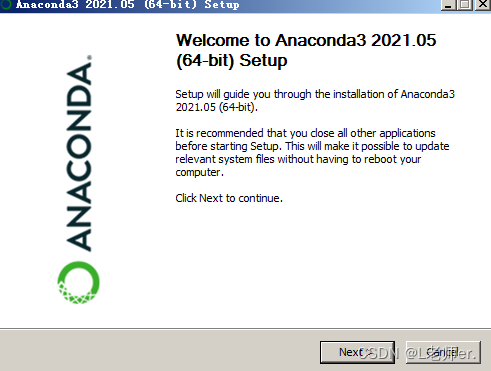
②选择I Agree,同意所有条款。
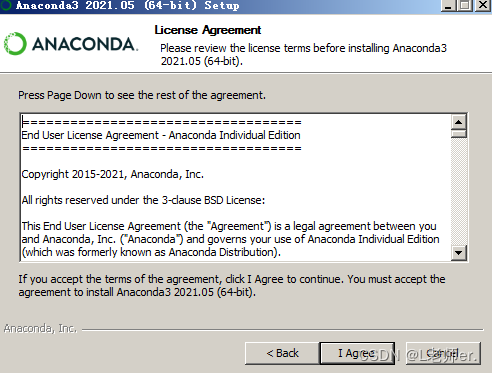
③不需要所有人使用,则选择Just Me。
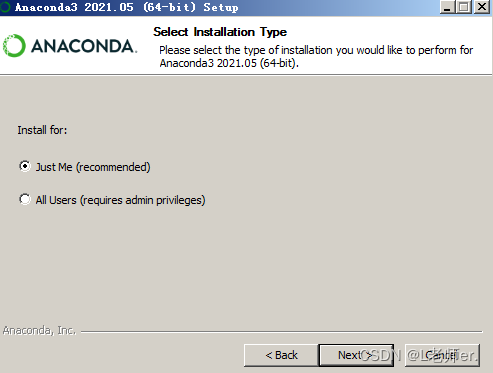
④自行修改安装路径,在安装路径里建立一个空的文件夹,笔者选择D盘。
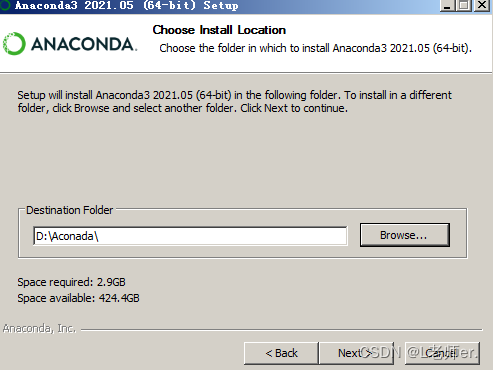
⑤勾选两个选项,系统自动添加环境变量,不用手动添加,省去很多麻烦。

等待安装完成即可。
二、Windows 7 Python下载链接及环境配置
2.1 其实在安装Anaconda的时候就已经附带了Python3.8版本,宝子们可以打开CMD,输入python查看安装的版本,笔者安装的版本为Python3.8.10。

2.2最高版本 Python 3.8.10 X64在 2021 年 5 月 3 日 发售,是支持Windows 7 系统的最后一个版本,Python在3.9 版本以后不再支持Windows 7系统,如果宝子们没有安装Anaconda,要直接安装适用于Windows 7的Python的话,可以从这个博主的链接里下载:Python3.8.10安装包
如果没有积分的宝子可以私信我,我发给你哟
三、Windows 7 Pycharm下载链接及环境配置
为了适配Windows 7,Pycharm版本选择Pycharm2017.3.7社区版
Pycharm下载地址:Pycharm2017.3.7安装包
四、报错问题及解决方案
①常见问题一:环境库缺失。
解决方案:打开CMD,输入pip install beautifulsoup(pip install 包的名称),等待安装完成即解决。
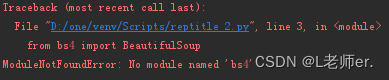
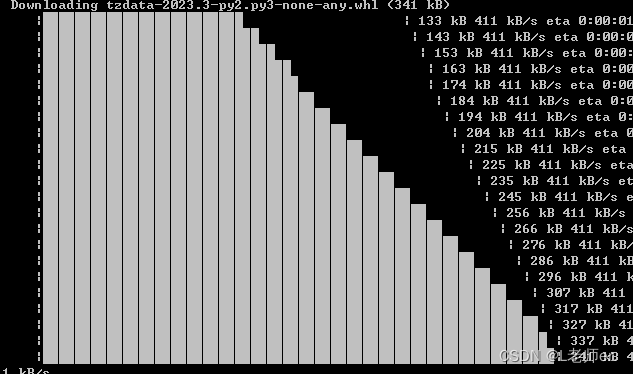
②常见问题二:运行空间不足,线程太多。
解决方案:关闭部分打开的网页,释放内存,重试即可。
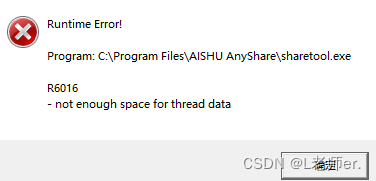
③常见问题三:明明安装了资源库,但跑代码就是报错说没有这个库。
解决方案:配置完成后记得进入File-Settings查看资源库,如果没有则需要新建一个环境,配置的库会在新环境中显示,在这个新环境中才可以成功运行。
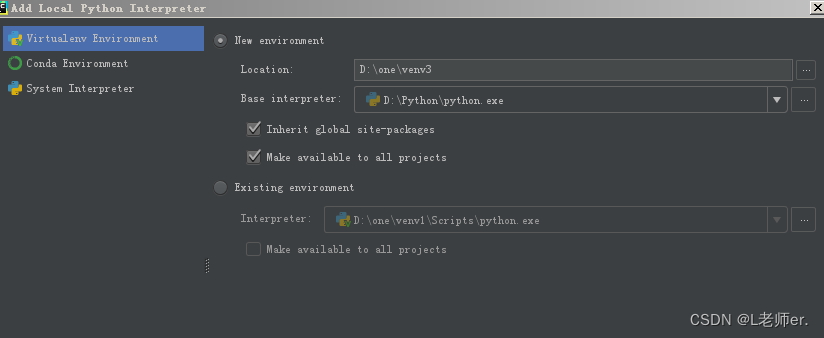
总结
以上就是Windows 7 AI工具-爬虫环境配置,希望对大家有所帮助,有什么问题的话希望和大家多多交流。














